 При установке драйвера Realtek High Definition Audio в Windows 11 и Windows 10 некоторые пользователи сталкиваются с ошибкой или «Сбой установки драйвера Realtek HD Audio» или «Install Realtek HD Audio Driver Failure» с указанием Error Code: -0001.
При установке драйвера Realtek High Definition Audio в Windows 11 и Windows 10 некоторые пользователи сталкиваются с ошибкой или «Сбой установки драйвера Realtek HD Audio» или «Install Realtek HD Audio Driver Failure» с указанием Error Code: -0001.
В этой инструкции подробно о том, как исправить ошибку -0001 при установке драйвера звуковой карты Realtek на ПК или ноутбуке с Windows 11 или Windows 10.
Удаление текущего драйвера и установка с официального сайта производителя

Одна из самых распространенных причин сбоя «-0001» при установке драйвера Realtek — использование установщика, скачанного не с сайта производителя материнской платы ПК или ноутбука, а со сторонних сайтов, либо напрямую с сайта Realtek (драйверы с него, несмотря на официальность, могут не подходить для установки на конкретном устройстве).
Если это относится к вашему случаю, попробуйте следующий порядок действий:
- Скачайте установщик драйвера Realtek (может называться просто Audio Driver) с официальной страницы поддержки вашей материнской платы (в случае ПК) или ноутбука, именно для вашей модели. Найти официальный сайт и нужную страницу обычно можно с помощью запроса «модель устройства поддержка» в любом поисковике. Учитывайте: если на сайте доступны драйверы аудио только для предыдущих версий системы, они, как правило, исправно работают и в Windows 11/10.

- При наличии на том же сайте дополнительных утилит для аудио, например, Nahimic — загрузите и их тоже.
- Зайдите в диспетчер устройств (правый клик по кнопке «Пуск» — «Диспетчер устройств»), раскройте раздел «Звуковые, игровые и видеоустройства», нажмите правой кнопкой мыши по звуковой карте Realtek и выберите пункт «Удалить устройство». Подтвердите удаление устройства и его драйвера.

- Запустите скачанный на 1-м шаге установщик драйвера Realtek для вашего устройства и выполните необходимые шаги установки.
Как правило, драйвер успешно устанавливается и работает после выполнения этих простых шагов.
Здесь рекомендую учитывать следующие несколько моментов:
- Некоторые пользователи прибегают к установке драйвера Realtek при уже имеющемся и работающем драйвере по причине, например, отсутствия панели Realtek HD Audio Manager или вкладки эффектов в параметрах звуковых устройств. Возможно, для вашей звуковой карты требуется использование Realtek Audio Control (Console), а дополнительные эффекты настраиваются в дополнительных приложениях, таких как Nahimic, также доступных на сайте производителя, а в некоторых случаях устанавливающихся автоматически самой Windows.
- Если в диспетчере устройств отсутствуют какие-либо устройства Realtek, High Definition Audio или аналогичные, они могут скрываться за «неизвестными устройствами» (при наличии таковых). Иногда звуковая карта может быть выключена в БИОС/UEFI компьютера или ноутбука.
- Не все ПК и ноутбуки оснащаются звуковыми чипами Realtek и, если вы не уверены в том, какая именно звуковая карта установлена, вы можете определить это по ИД оборудования, как описано в инструкции Как установить драйвер неизвестного устройства.
- Если удалить текущие драйверы через диспетчер устройств не удается, можно использовать утилиту Display Driver Uninstaller (DDU). Достаточно выбрать «Аудио» в «Тип устройства» и «Realtek (WIP)» в поле ниже. Зайти в Параметры программы и снять все отметки кроме «Создавать точку восстановления» в разделе «Общие параметры», а затем нажать «Удалить и перезагрузить».

Дополнительные методы решения проблемы
Если предыдущий вариант не подошел или не помог решить проблемы с работой звуковой карты, несколько дополнительных вариантов:
- Удалите звуковое устройство в диспетчере устройств и, при подключенном Интернете использовать пункт главного меню «Действие» — «Обновить конфигурацию оборудования». Возможно, Windows сможет установить драйвер автоматически.

- Нажать правой кнопкой мыши по звуковому устройствe Realtek в диспетчере устройств, выбрать пункт «Обновить драйвер», затем — «Найти драйверы на этом компьютере» — «Выбрать драйвер из списка доступных драйверов на компьютере» и посмотреть, есть ли в списке другие совместимые драйверы. При их наличии — выбрать и подтвердить установку.

- Использовать альтернативный универсальный драйвер Realtek UAD, доступный для скачивания на этой странице в GitHub — в разделе Assets вы найдете архив с драйвером и установщиком, а также приложение Realtek Audio Control.

- По некоторым сообщениям исправить ошибку «Сбой установки драйвера Realtek HD Audio -0001» может помочь отключение «Microsoft UAA Bus Driver for High Definition Audio» или «Контроллер High Definition Audio» в разделе «Системные устройства» диспетчера устройств (правый клик — отключить устройство) с последующей перезагрузкой компьютера.
- В ситуации, если до недавнего времени драйвер работал исправно, а переустановка системы не производилась, можно использовать точки восстановления системы на дату, когда проблем не возникало.
- Можно попробовать использовать программы поиска и установки драйверов, в частности — Snappy Driver Installer.
В случае, если сбой при установке сохраняется или нужный результат не достигнут, опишите ситуацию в комментариях, включая модель материнской платы или ноутбука, а также суть проблемы — не исключено, что решение удастся найти.

Драйвера от бренда Realtek всегда сталкивались со множеством конфликтов с операционной системой Windows, причем это происходило еще со времен версии XP. При этом появление сбоев установки драйвера Realtek HD Audio может быть связано с кодом ошибки 0x000000FF. Именно это приводит к проблемам при установке софта для звуковой карты. Устранить эти сложности можно разными способами.
Причина ошибки
Ошибка при установке Realtek HD Audio чаще всего появляется вследствие несовместимости с операционной системой Windows. Это уведомление можно увидеть в том случае, если пользователь пытается поставить старый драйвер. Иногда проблема возникает в случае обновления операционной системы. Это означает, что для последнего обновления Windows нужна новая версия софта.
Способы решения
Чтобы справиться с проблемой, требуется выполнить целый ряд действий. Они заключаются в запуске от имени администратора или установке нового софта. Также устранить сложности можно при помощи диспетчера устройств. Для этого достаточно совершить ряд простых манипуляций.
Запуск от имени администратора
Проблема часто возникает в том случае, если пользователь заходит в сеть не от имени администратора. В этом случае стоит переключить учетную запись. При этом нужно совершить следующие манипуляции:
- После входа в систему от имени администратора кликнуть правой кнопкой мышки на файл установки.
- Нажать на строчку «Запустить от имени администратора».
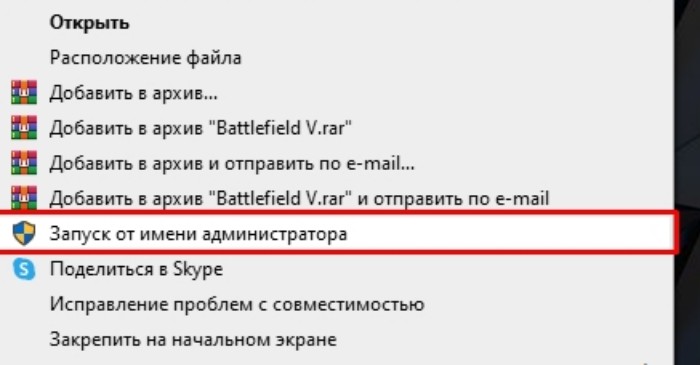
Установка другого драйвера
Довольно часто проблема в работе девайса заключается в неправильной работе драйверов. При этом их стоит удалять и переустанавливать. Чтобы получить необходимые результаты, рекомендуется совершить следующее:
- Нажать комбинацию клавиш «Win + X». Это поможет перейти в системное меню.
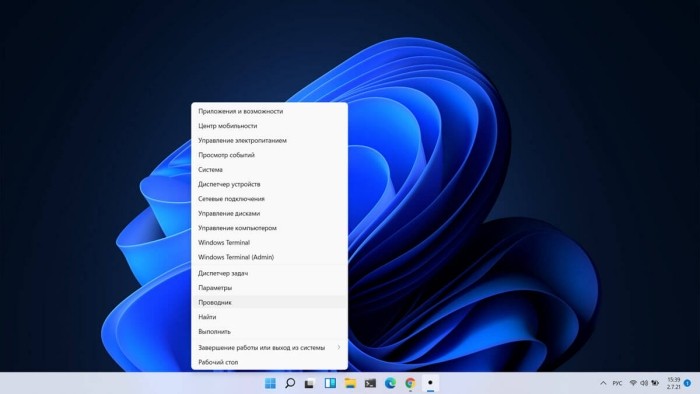
- Кликнуть на «Диспетчер устройств» и дождаться загрузки приложения.

- Перейти в меню «Звуковые, игровые и видеоустройства».
- Нажать правой клавишей мыши на Realtek и найти раздел «Удалить».
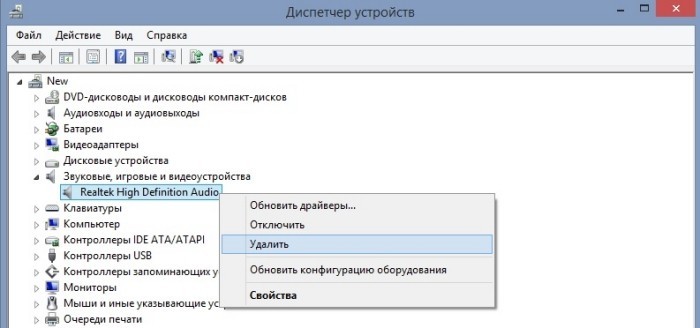
- После окончания процесса выполнить перезагрузку персонального компьютера.
Если возникает сбой инсталляции с кодом 0001, рекомендуется совершить следующее:
- Запустить диспетчер.
- Открыть вкладку «Действие», которая находится на верхней панели. Затем требуется кликнуть на строку «Обновить конфигурацию оборудования».

- После этого устройство проведет проверку на предмет нехватки программного обеспечения и поставит нужное.
- Снова выполнить перезагрузку системы.

Обновление через диспетчер устройств
Если перечисленные методы не помогли, стоит воспользоваться специальным встроенным инструментом для инсталляции софта.
При этом рекомендуется выполнить такие действия:
- Кликнуть правой кнопкой мышки на меню «Пуск» и найти раздел «Диспетчер устройств».
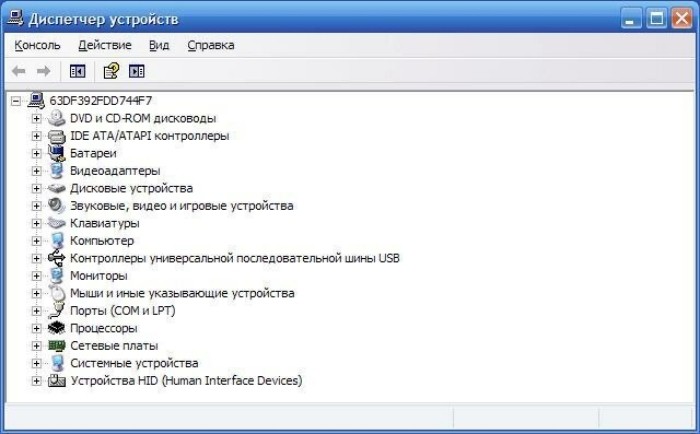
- Нажать на раздел «Действие» и выбрать меню «Добавить устаревшее оборудование».

- Кликнуть на кнопку «Следующее» и выбрать строку «Установите оборудование». Ее допустимо выбрать ручным способом из перечня.
- Выбрать раздел «Звук, видео и игровые контроллеры». После этого требуется нажать на кнопку «Next».

- Найти в перечне «Realtek». В появившемся меню выбрать пункт «Realtek High Definition Audio».
- Нажать кнопку «Next» и выполнить инсталляцию программного обеспечения.
Использование софта Realtek HD Audio часто сопровождается различными ошибками. В большинстве случаев их появление связано с несовместимостью программного обеспечения с Виндовс. В такой ситуации чаще всего требуется удалить софт и установить его повторно. При этом рекомендуется четко придерживаться инструкции по инсталляции программного обеспечения.

Вам помогло? Поделитесь с друзьями — помогите и нам!
Вопрос
Проблема: как исправить ошибку установки аудиодрайвера Realtek-0001?
При попытке установить определенные драйверы Realtek я получаю сообщение об ошибке. Эта ошибка установки драйвера — 001 не дает мне установить аудиодрайверы, поэтому я не могу использовать свои устройства. У меня есть некоторые проблемы, которые следует исправить с помощью этой новой установки драйвера. Вы можете помочь мне решить проблему?
Решенный ответ
Ошибка установки аудиодрайвера Realtek-0001 — это проблема с загрузкой и установкой аудиодрайверов Realtek на компьютере с Windows. Эта возникающая проблема может привести к панике и разочарованию, поскольку установка драйвера не может произойти должным образом из-за сообщения об ошибке и сбоя процесса.
Работа с компьютером и его производительность значительно ухудшаются, поскольку установка этого драйвера часто помогает решить проблемы с компьютером. Ошибка расстраивает пользователей[1] поскольку устаревшие или поврежденные драйверы не могут быть отремонтированы должным образом. Это отложенное исправление может привести к дополнительным проблемам с устройством.
Ошибка может возникнуть из-за того, что вы пытаетесь установить устаревшие драйверы. Также часто проблемы с драйверами связаны с проблемами совместимости. Это может быть связано с обновлениями Windows,[2] совместимость приложений. Возможно, вы захотите проверить, не изменилось ли что-либо на вашем устройстве при установке приложения или проникновении нежелательных программ.[3]
Иногда людям необходимо переустановить драйверы из-за отсутствия или не обнаружено / не работает Realtek Audio Device проблема, но это могут быть отдельные вопросы. Есть способы исправить ошибку установки аудиодрайвера Realtek-0001, и мы перечислили несколько подробных руководств ниже. Однако, поскольку повреждение файла и возможные проблемы с повреждением системы могут считаться причинами проблемы с драйвером, мы предлагаем запустить такой инструмент, как ReimageСтиральная машина Mac X9 первый.
Это приложение, которое может указывать на повреждение файлов, системных данных и другие проблемы, а также эта часть может исправить эти проблемы для вас, прежде чем вы даже начнете прямые решения для ошибок драйвера, перечисленные ниже. Вы можете восстановить правильные процессы и поведение машины, чтобы эти ручные исправления работали лучше. Попробуйте несколько вариантов, поскольку ошибка установки драйвера-0001 может возникать по разным причинам.

Шаг 1. Удалите и переустановите Realtek Audio Driver.
Исправить это сейчас!Исправить это сейчас!
Для восстановления поврежденной системы необходимо приобрести лицензионную версию Reimage Reimage.
- Щелкните значок Клавиша Windows + X, чтобы открыть меню.
- Нажать на Диспетчер устройств вариант.
- В окне диспетчера устройств необходимо развернуть категорию Звуковые, видео и игровые контроллеры.
- потом щелкните правой кнопкой мыши на Аудио драйвер Realtek и выберите Удалить устройство вариант.
- Перейти к Удалить еще раз, чтобы подтвердить свое действие.
- Вам следует перезагрузить компьютер.
- Открыть Диспетчер устройств снова.
- Затем щелкните значок Действие меню и перейдите к Сканирование на предмет изменений оборудования.

- Следуйте инструкциям на экране.
- После перезагрузки попробуйте снова установить драйвер
Шаг 2. Проверить наличие конфликта драйверов
Исправить это сейчас!Исправить это сейчас!
Для восстановления поврежденной системы необходимо приобрести лицензионную версию Reimage Reimage.
Шаг 3. Обновить драйвер автоматически
Исправить это сейчас!Исправить это сейчас!
Для восстановления поврежденной системы необходимо приобрести лицензионную версию Reimage Reimage.
Вы всегда можете положиться на такие инструменты, как DriverFix которые могут найти совместимые части программного обеспечения драйверов и установить их на машину. Эта конкретная программа может создавать резервные копии драйверов, заранее планировать определенные проверки и автоматически обновлять эти драйверы из базы данных, которая включает более 18 миллионов файлов. Вы должны полагаться на такие инструменты и использовать приложение для проверки необходимых драйверов и поддерживать все компоненты в актуальном состоянии, чтобы вам не пришлось страдать от проблем, вызванных устаревшим программным обеспечением драйверов.
Исправляйте ошибки автоматически
Команда ugetfix.com делает все возможное, чтобы помочь пользователям найти лучшие решения для устранения их ошибок. Если вы не хотите бороться с методами ручного ремонта, используйте автоматическое программное обеспечение. Все рекомендованные продукты были протестированы и одобрены нашими профессионалами. Инструменты, которые можно использовать для исправления ошибки, перечислены ниже:
Предложение
сделай это сейчас!
Скачать Fix
Счастье
Гарантия
сделай это сейчас!
Скачать Fix
Счастье
Гарантия
Совместим с Майкрософт ВиндоусСовместим с OS X По-прежнему возникают проблемы?
Если вам не удалось исправить ошибку с помощью Reimage, обратитесь за помощью в нашу службу поддержки. Сообщите нам все подробности, которые, по вашему мнению, нам следует знать о вашей проблеме.
Reimage — запатентованная специализированная программа восстановления Windows. Он диагностирует ваш поврежденный компьютер. Он просканирует все системные файлы, библиотеки DLL и ключи реестра, которые были повреждены угрозами безопасности.Reimage — запатентованная специализированная программа восстановления Mac OS X. Он диагностирует ваш поврежденный компьютер. Он просканирует все системные файлы и ключи реестра, которые были повреждены угрозами безопасности.
Этот запатентованный процесс восстановления использует базу данных из 25 миллионов компонентов, которые могут заменить любой поврежденный или отсутствующий файл на компьютере пользователя.
Для восстановления поврежденной системы необходимо приобрести лицензионную версию Reimage инструмент для удаления вредоносных программ.

Нажмите
Условия использования Reimage | Политика конфиденциальности Reimage | Политика возврата денег за товар | Нажмите
Доступ к видеоконтенту с географическим ограничением с помощью VPN
Частный доступ в Интернет это VPN, которая может помешать вашему интернет-провайдеру правительство, и третьи стороны от отслеживания вашей онлайн-активности и позволяют вам оставаться полностью анонимным. Программное обеспечение предоставляет выделенные серверы для торрентов и потоковой передачи, обеспечивая оптимальную производительность и не замедляя вашу работу. Вы также можете обойти географические ограничения и без ограничений просматривать такие сервисы, как Netflix, BBC, Disney + и другие популярные потоковые сервисы, независимо от того, где вы находитесь.
Не платите авторам программ-вымогателей — воспользуйтесь альтернативными вариантами восстановления данных
Атаки вредоносных программ, особенно программ-вымогателей, на сегодняшний день представляют наибольшую опасность для ваших фотографий, видео, рабочих или школьных файлов. Поскольку киберпреступники используют надежный алгоритм шифрования для блокировки данных, его больше нельзя использовать, пока не будет выплачен выкуп в биткойнах. Вместо того, чтобы платить хакерам, вы должны сначала попробовать использовать альтернативный восстановление методы, которые могут помочь вам восстановить хотя бы часть потерянных данных. В противном случае вы также можете потерять свои деньги вместе с файлами. Один из лучших инструментов, который может восстановить хотя бы часть зашифрованных файлов — Восстановление данных Pro.
Ошибка установки аудиодрайвера Realtek-0001 появляется из-за проблем совместимости с Windows. Данное сообщение можно увидеть при попытке установить устаревший драйвер. В некоторых случаях при обновлении операционной системы, она также укажет на эту проблему. Это значит, что для последнего обновления Windows требуется новая версия драйвера Realtek.
Решение 1. Удаление и переустановка драйвера Realtek
Инструкция:
- Нажмите сочетание Win + X, чтобы открыть системное меню.
- Выберите Диспетчер устройств и дождитесь загрузки приложения.
- Далее разверните раздел «Звуковые, игровые и видеоустройства»
- Щёлкните ПКМ по драйверу Realtek и выберите параметр «Удалить».
- По завершении процесса перезагрузите компьютер.

- Снова запустите диспетчер устройств.
- Раскройте вкладку «Действие» на верхней панели и выберите «Обновить конфигурацию оборудования».
- После этого будет проведена проверка на предмет недостающих драйверов и установлены необходимые.
- Ещё раз перезагрузите систему.

Решение 2. Проверка наличия конфликтов драйверов
Как устранить конфликты:
- Откройте Диспетчер устройств как описано выше.
- Разверните категорию Системные устройства.
- Найдите Контроллер High Definition Audio.
- Отключить устройство, нажав по нему ПКМ, и выбрав соответствующую опцию.

- Затем нажмите сочетание Win + X и выберите Программы и компоненты.
- Найдите в списке Realtek High Definition Audio Driver.
- Выделите его и вверху нажмите удалить.
- Перезагрузите компьютер.

- Запустите диспетчер устройств.
- Откройте вкладку «Действие» и снова нажмите «Обновить конфигурацию оборудования».
- Перезагрузитесь.
После этих действий проблема сбоя установки аудиодрайвера Realtek должна исчезнуть. Оставляйте комментарии, помогло ли вам одно из этих решений, а также делитесь опытом, как вы решали данную неисправность.
Драйверы — это небольшие программы, которые устанавливаются в систему. Они обеспечивают работу устройств, подключенных к компьютеру, управляют питанием и логикой оборудования. Для каждого устройства есть драйверы, как для внутренних, так и для внешних (например, флешки, мышки, клавиатуры и другое). Драйверы часто устанавливаются вместе с системой, но иногда пользователю приходится позаботиться о ручной установке, что не всегда проходит гладко. В этой статье рассмотрим, что делать, если во время установки драйвера Realtek HD Audio возникает сбой с ошибкой [Error Code : -0001].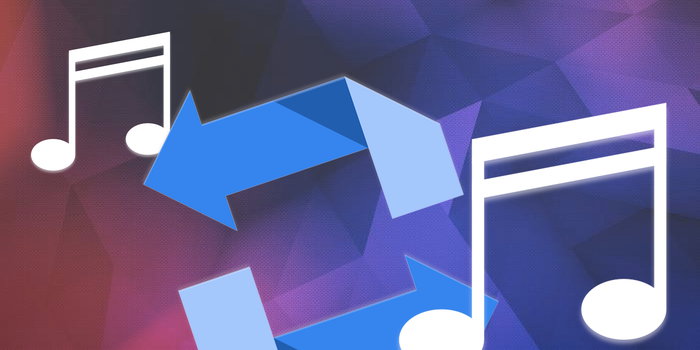
Содержание
- Зачем нужен драйвер Realtek HD Audio?
- Выбрана не та версия драйвера
- Удаление предыдущей версии драйвера Realtek HD Audio
- Что делать, если всё это не помогает?
Эти аудио-карты Realtek устанавливаются в большинство компьютеров всех ценовых категорий, как в стационарные, так и мобильные ноутбуки всех классов. Преимущественно это внутренние устройства, то есть не подключаемые как периферия. Аудио-карты Realtek бывают как встроенные в материнскую плату, так и подключаемые к ней отдельно (обычно только в системный блок).
В большинстве случаев драйвер на аудио-карту Realtek устанавливается вместе с системой и пользователю обычно не приходится делать это вручную. Однако иногда всё-таки требуется это сделать, например, если драйвера надо переустановить или вышло обновление, которое автоматически не установилось.
Рассмотрим, из-за чего может возникнуть ошибка [Error Code : -0001] при установке драйвера Realtek HD Audio.
Вам может быть это интересно: Стандартный VGA графический адаптер для Windows 7 скачать драйвер.
Выбрана не та версия драйвера
В большинстве случаев любые ошибки при установке драйверов возникают из-за того, что пользователь выбирает не ту версию, которая ему нужна. Это частая ошибка, потому что версий драйверов обычно бывает очень много. Они отличаются по выпуску и операционной системе для которой разработаны. Поэтому легко ошибиться.
Если при установке драйвера вы видите ошибку, то первым делом убедитесь в том, что устанавливаете верную версию, которая подходит для вашей операционной системы.
Драйвер Realtek HD Audio существует в версиях для двух операционных систем Linux и Windows. Если в Linux перепутать что-то сложно, там всего один вид драйвера, то с Windows всё немного сложнее — версии драйверов есть для разных Windows и разрядностей.
На официальной странице Realtek HD Audio можно скачать подходящую версию драйвера. Рассмотрим всё, что содержится в этой таблице.
- README — это просто файл с инструкцией к драйверу. Его необязательно скачивать и читать, несмотря на название.
- 32bits Vista, Windows7, Windows8, Windows8.1, Windows10 Driver only (Executable file) — это версия драйвера в виде файла .exe. Это тип файла, из которого устанавливаются программы, приложение. Данная версии подходит для перечисленных версий 32-х разрядных Windows.
- 64bits Vista, Windows7, Windows8, Windows8.1, Windows10 Driver only (Executable file) — также версия драйвера в формате .exe, которая подходит к перечисленным версиям Windows, но уже 64-х разрядным.
- Vista, Windows7, Windows8, Windows8.1, Windows10 Driver (32/64bits) Driver only (Executable file) — драйвер в формате .exe, подходящий к 32-х и 64-х разрядным версиям Window, перечисленным в списке.
- Vista, Windows7, Windows8, Windows8.1, Windows10 Driver (32/64bits) Driver only (ZIP file) — то же самое, что и предыдущий пункт, только в формате архива .zip.
- Windows 2000, Windows XP/2003(32/64 bits) Driver only (Executable file) — драйвер в формате .exe для 32-х и 64-х разрядных версий Windows, перечисленных в этом списке.
- Windows 2000, Windows XP/2003(32/64 bits) Driver only (ZIP file) — то же самое, что и предыдущий пункт, только в формате архива .zip.
- ATI HDMI Audio Device — это дополнение к драйверу Realtek HD Audio, которое позволяет дополнительно управлять звуком и более тонко его настраивать. Его необязательно скачивать и устанавливать.
- 3D SoundBack Beta 0.1 — это ещё одно дополнение к драйверу, которое необязательно устанавливать.
Итак, сам драйвер — это строки таблицы от 2 до 7. Соответственно, вам надо выбрать и скачать драйвер для вашей операционной системы, учитывая её разрядность. Разрядность учитывать обязательно, несмотря на то, что некоторые закрывают глаза на этот параметр. Обратите внимание, что в таблице нет версии драйвера, которая бы подходила для Windows 11. Разработчики не указали это, но на самом деле для Windows 11 надо устанавливать драйвер от Windows 10 — он подходит.
Узнать свою операционную систему и её разрядность можно в свойствах компьютера.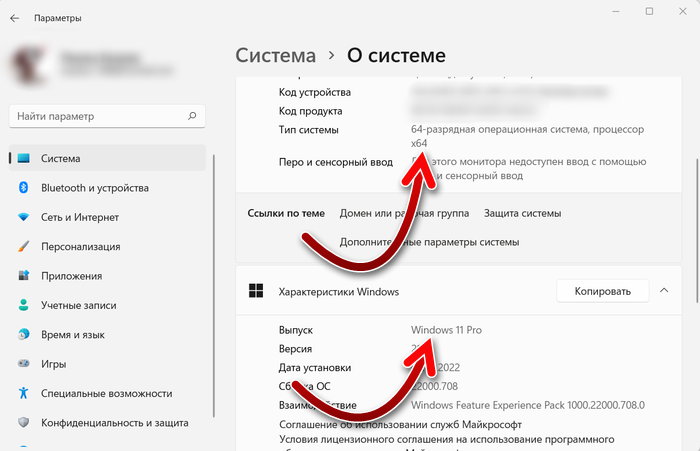
Удаление предыдущей версии драйвера Realtek HD Audio
Вторая достаточно частая причина возникновения ошибок при установке драйвера — это конфликт с предыдущей версией. И ошибка [Error Code : -0001] при инсталляции Realtek HD Audio тоже может появляться из-за этого.
Чтобы это исправить, надо удалить предыдущую версию драйвера вручную, а потом установить новую. Для удаления драйвера, сделайте так:
- Запустите диспетчер устройств и найдите в списке ваше звуковое устройство. Оно должно быть в разделе «Звуковые и игровые видеоустройства», либо в отдельном списке с устройствами, на которые не установлен драйвер или установлен неверно (они маркируются жёлтой или красной иконкой с восклицательным или вопросительным знаком).
- Нажмите дважды левой кнопкой мышки по Realtek Audio и откроются свойства устройства. Зайдите во вкладку «Драйверы» и нажмите на кнопку «Откатить». После отката версии драйвера, попробуйте установить новую заново.

- Если это не помогает, то нажмите «Удалить устройство». Тогда звуковая карта удалится вместе с драйвером, и потом вы сможете установить его вручную. После удаления устройства понадобится перезагрузка компьютера.
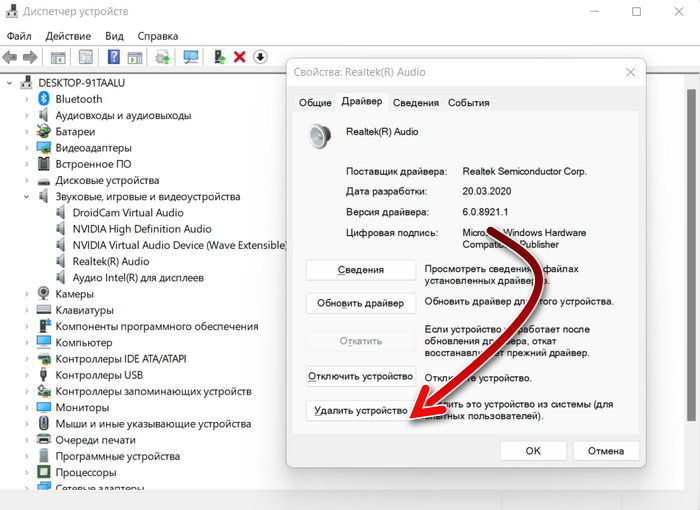
Что делать, если всё это не помогает?
Если описанные способы не помогают, то можно попробовать вот что:
- Перезагрузите компьютер. Действительно, это простое действие помогает решить многие проблемы.
- Отключите антивирус. Он может заблокировать какие-то файлы, необходимые для драйвера.
- Обновите операционную систему. Возможно вышло какое-то обновление, которое исправляет эту ошибку.
- Проверьте компьютер на вирусы. Вирусы тоже могут мешать установке драйвера.
- В некоторых случаях драйвер для аудиокарты надо скачивать не с официального сайта Realtek, а с сайта материнской платы. Там будет другая специальная версия драйвера. Особенно так часто бывает с новыми моделями плат.
Как раз последний случай появления ошибки Realtek HD Audio [Error Code : -0001] при установке драйвера, показан в этом видео.
This error usually indicates driver installation issues
by Henderson Jayden Harper
Passionate about technology, Crypto, software, Windows, and everything computer-related, he spends most of his time developing new skills and learning more about the tech world. He also enjoys… read more
Updated on May 26, 2023
Reviewed by
Vlad Turiceanu

Passionate about technology, Windows, and everything that has a power button, he spent most of his time developing new skills and learning more about the tech world. Coming… read more
- The install Realtek Audio Driver failure error code 0001 may occur due to a problem with the Realtek audio device on Windows, corrupt or old Realtek drivers, and not only.
- Updating your operating system is an easy alternative to try out as a quick fix.
- The Realtek error 0001 is more prominent on HP and Compaq laptops.
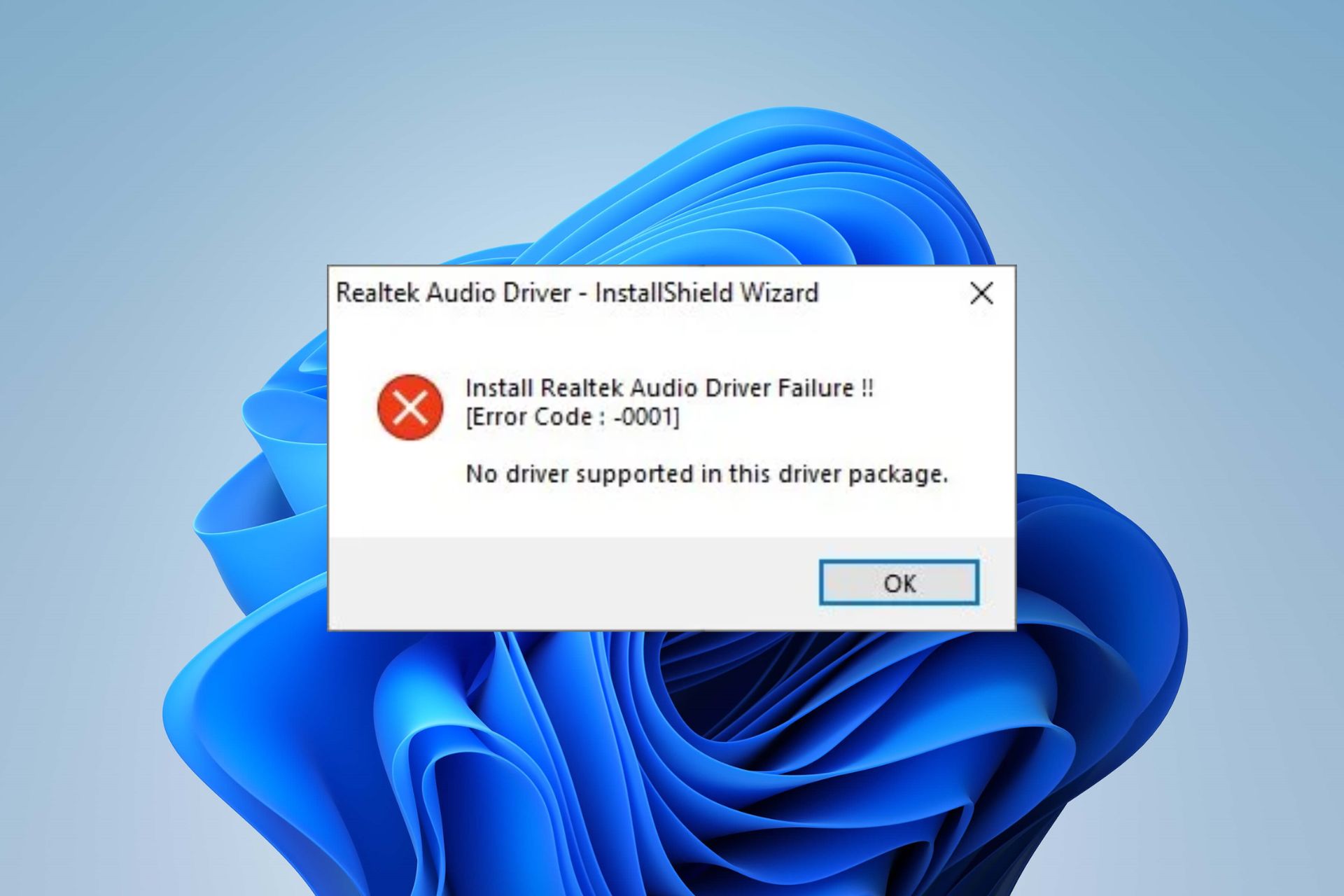
XINSTALL BY CLICKING THE DOWNLOAD FILE
This software will simplify the process by both searching and updating your drivers to prevent various malfunctions and enhance your PC stability. Check all your drivers now in 3 easy steps:
- Download Outbyte Driver Updater.
- Launch it on your PC to find all the problematic drivers.
- Afterward, Click Update & Apply Selected to get the latest driver versions.
- OutByte Driver Updater has been downloaded by 0 readers this month.
Installing the Realtek audio driver on your PC can be impossible sometimes because you run into Realtek Audio Driver error code 0001.
The full error message reads: Install Realtek Audio Driver Failure !! [Error Code: -0001]. No driver supported in this driver package.
Read on to find out how to fix it for good on your Windows 10 or Windows 11 PC.
What does the Realtek Audio error 0001 mean?
The Realtek Audio Driver failure error code 0001 indicates that no driver is supported in the drivers’ package you want to install. Hence, preventing users from installing the driver.
However, you need to install the Realtek high-definition audio driver on your PC to be able to use its features. So, we’ll take you through some fixes for the Realtek error 0001 and help you get your driver installed.
What causes the error code 0001 in Realtek?
Although several factors can cause the install Realtek Audio Driver failure error code 0001, the primary reason you receive it is the lack of driver support for the installation. Other possible causes are:
- Outdated operating system: An outdated OS is ridden with bugs and issues that could impede the installation of the Realtek audio drivers.
- Corrupt or old Realtek drivers: If the present Realtek drivers on your PC are corrupt, it could cause incompatibility for the new installation to overwrite them.
- Realtek audio manager issues: The audio manager helps manage the settings of the Realtek audio drivers. If it encounters an issue, it can cause the Realtek error code 0001.
How do I fix Install Realtek Audio Driver Failure Error Code 0001?
- What does the Realtek Audio error 0001 mean?
- What causes the error code 0001 in Realtek?
- How do I fix Install Realtek Audio Driver Failure Error Code 0001?
- 1. Update Windows
- 2. Add legacy hardware
- 3. Uninstall and reinstall the Realtek audio device
- 4. Update the audio driver
- 5. Disable conflicting drivers on your system
Fixing the Realtek error code 0001 may require advanced troubleshooting. Hence, check the following instructions before proceeding:
- Make sure you have a stable and fast Internet connection.
- Close antivirus apps and turn on the Windows Defender for installation. If the Windows Defender is turned off, use this guide to fix it.
- Check if your PC plays sound.
- Restart the computer to fix boot errors that may affect the system.
1. Update Windows
- Click on the Start button and select Settings from the options.
- Click on Windows Update, then select Check for updates (Windows will automatically search and download updates if any are available for your PC).
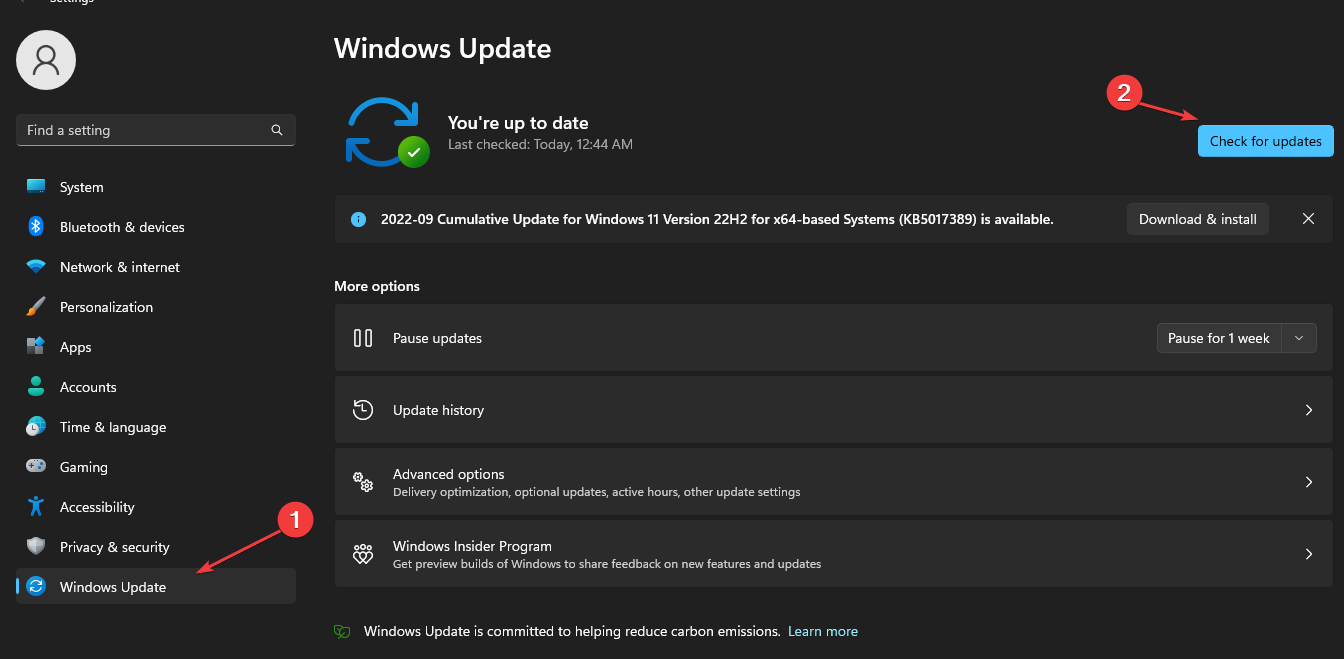
Updating your operating system will fix bugs that may cause the error code 0001. However, we recommend you read about what to do if the Windows update is not working on your device.
2. Add legacy hardware
- Right-click the Start button, then select the Device Manager.
- Expand the Audio inputs and Outputs to check if the Realtek audio device is missing (if the audio device is unavailable, continue with the steps below).
- Click on Action at the top bar, select the Add legacy hardware option and click OK.

- On the Add Hardware window, select the button to Install the hardware I manually selected from a list (Advanced), then click Next.
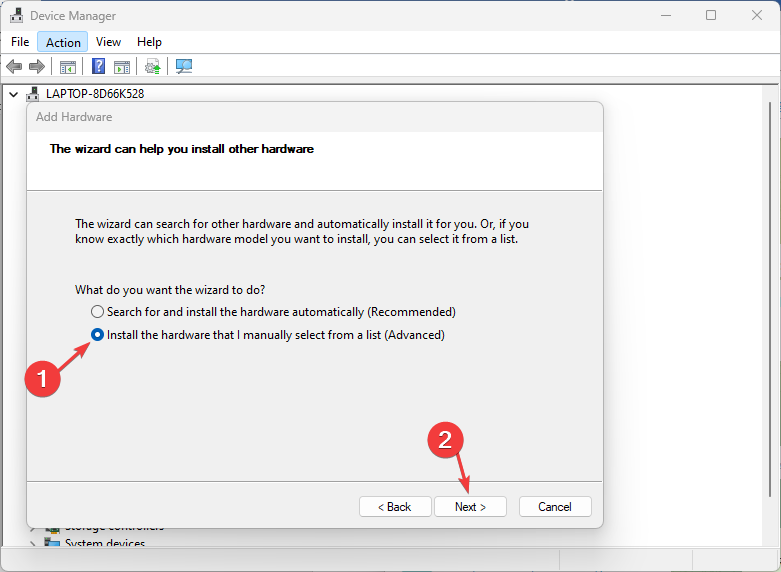
- Click the Sound, video, and game controllers options and click Next.
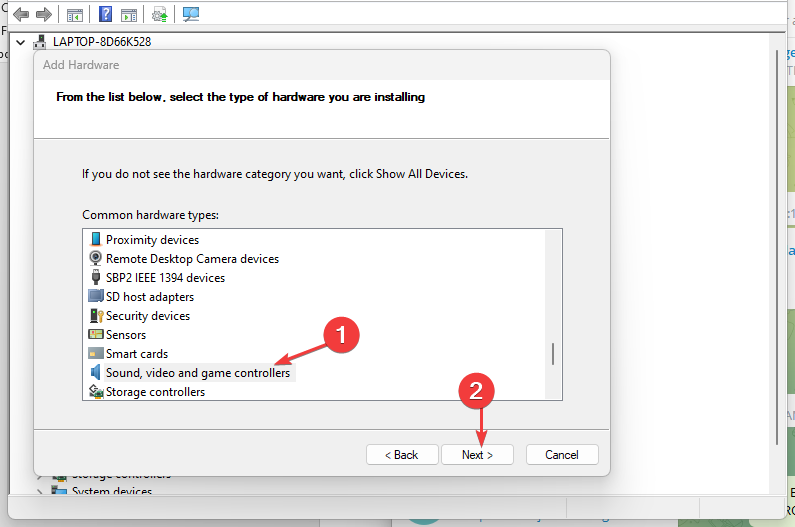
- Select Realtek from the Manufacturer tab on the left and select the latest version from the Model tab on the right.

- Click Next to continue the process. (Follow the on-screen instructions to complete the hardware installation)
Outdated drivers are the main reason for errors & system issues. If some of your drivers are missing or needs updating, an automated tool like OutByte Driver Updater can solve these problems in just a couple of clicks. Plus, it’s also lightweight on your system!
You can check our guide on how to fix the Realtek HD Audio Manager missing on your device.
3. Uninstall and reinstall the Realtek audio device
- Right-click the Start button, then select the Device Manager.
- Navigate to Sound, video, and game controllers in the Device Manager, then expand it.
- Right-click on Realtek Audio and select Uninstall device from the drop-down.
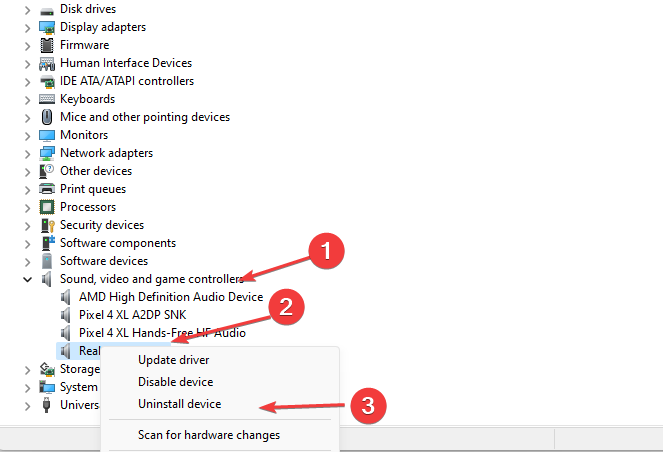
- Check the Delete the driver software box for this device option and click Uninstall.
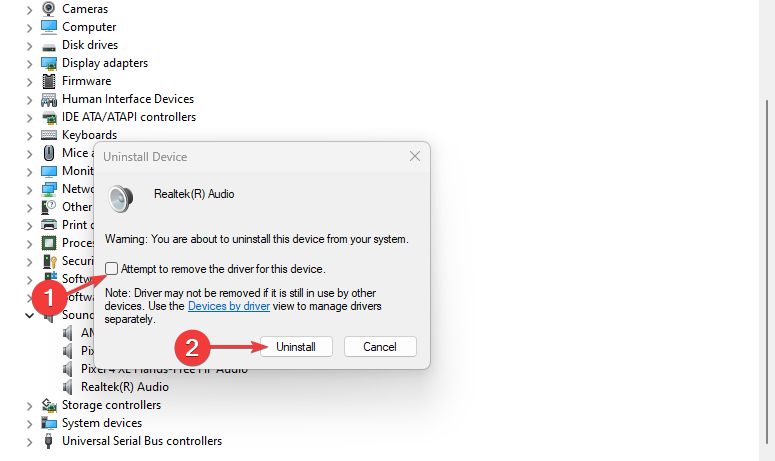
- Reinstall the driver software.
Restart your computer after the installation is complete, then try to install the driver again to check if the error persists.
- AADSTS51004 error on Teams: how to fix it
- Fix: url previews not properly showing in Teams
- 0x8007274d Mail Sync Error: How to Fix it
4. Update the audio driver
- Right-click the Start button and select the Device Manager.
- Expand the Sound, Video and Audio controller, select the Realtek audio, and right-click on it.
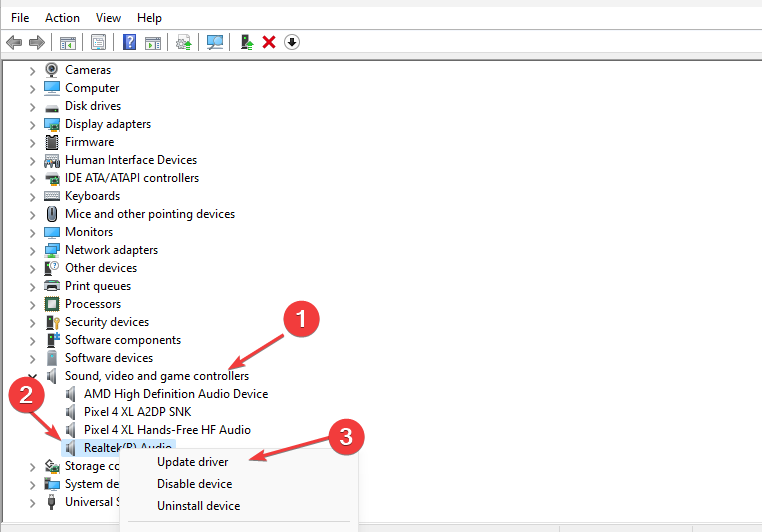
- Select Update driver from the options.
- Then select Search automatically for drivers.
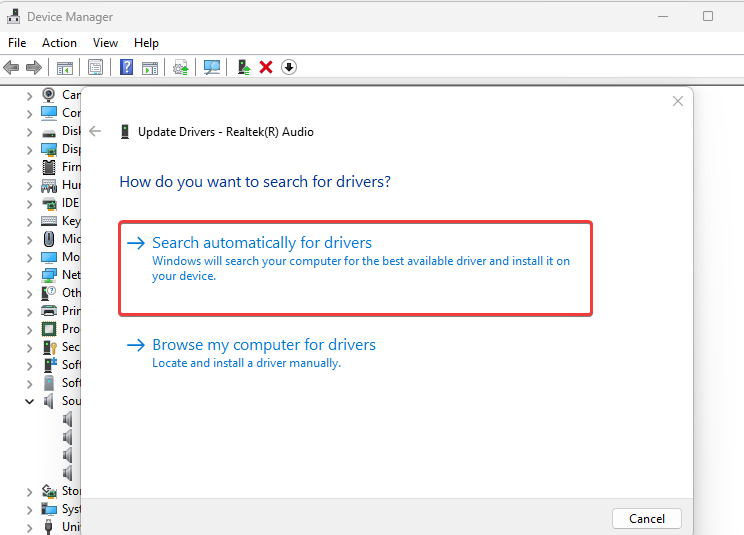
If there are any updates, the installation wizard will install them automatically. Restart your computer after the installation is complete, and Realtek Audio Driver can install Windows 11.
Users complain about having some sound issues on their computers after audio driver updates. However, we have a detailed guide on the no sound after the Realtek driver update on your PC.
Alternatively, we recommend you use DriverFix to automatically download all the latest drivers on your device with a single click. This saves the manual effort of downloading individual drivers one at a time.

DriverFix
Let DriverFix choose the right drivers for your device and keep them updated at all times.
- Easily Fix Realtek High Definition Audio Driver in Windows 11
- Realtek Audio Driver Endless Loop: 5 Quick Ways to Fix It
- 10 Ways to Fix Realtek Sound Problems in Windows 10
5. Disable conflicting drivers on your system
- Right-click the Start button and select the Device Manager.
- Expand the System Devices option in the Device Manager.
- Right-click on the Microsoft UAA Bus Driver for High Definition Audio driver, then select Disable from the drop-down.
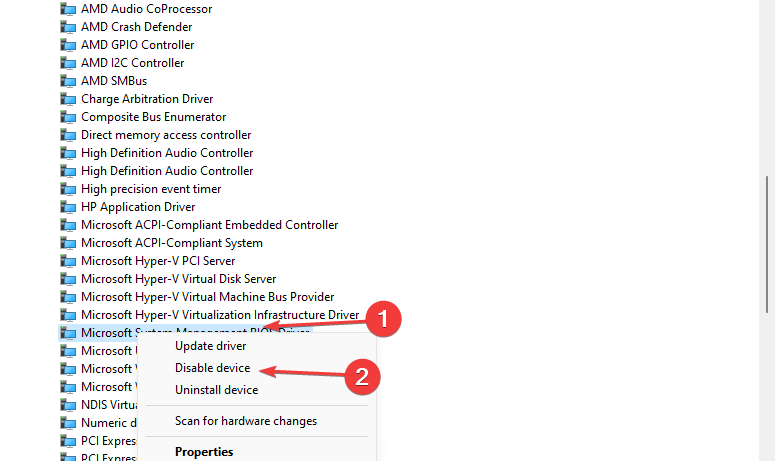
- Click on Start, type Control Panel in the search box, and press Enter.
- Select the Control Panel from the search result and go to the Uninstall a Program tab.
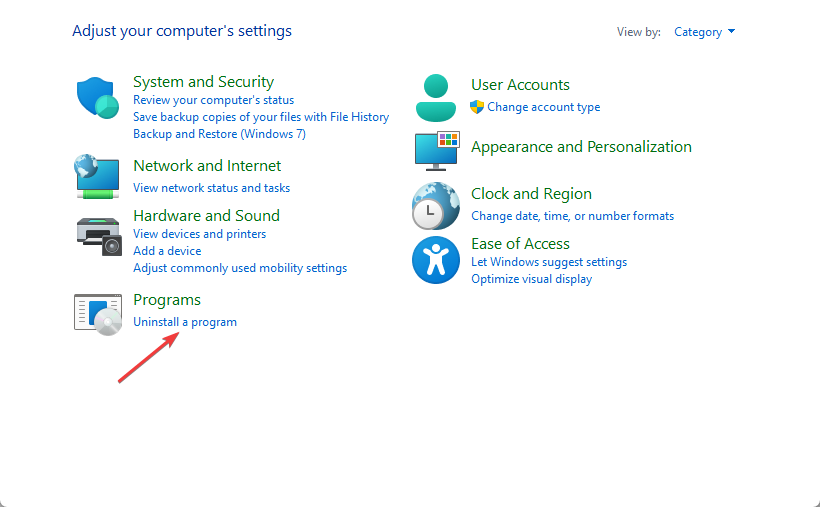
- Select Programs & Features, then find the Realtek HD audio driver entry and right-click on it.
- Click Uninstall from the drop-down.
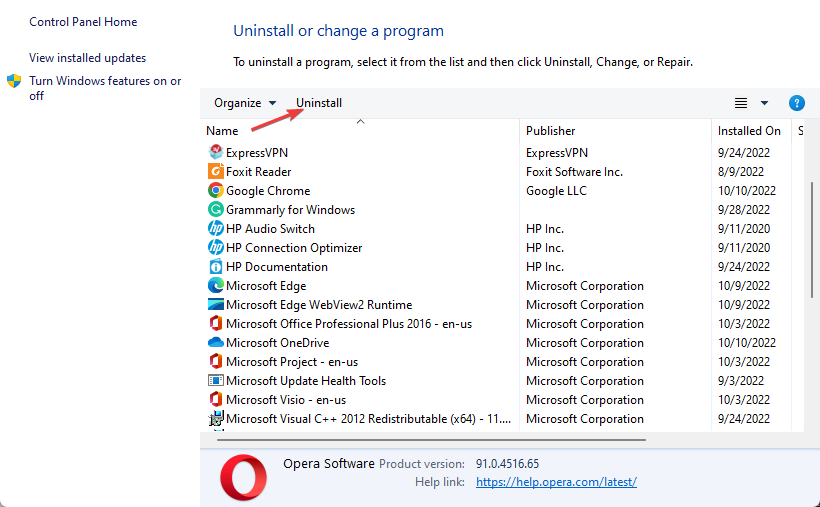
- Go back to the Device Manager and uninstall the Microsoft UAA Bus Driver for High Definition Audio driver.

We recommend you reboot your computer to allow the changes to sync smoothly. Then, try installing the Realtek audio driver and check if the error code 0001 persists.
We hope you have been able to fix the install Realtek Audio Driver failure 0001 on your Windows 11 or Windows 10 PC.
You may be interested in downloading Realtek HD Audio Manager for Windows 11 to enjoy a better experience.
Kindly leave your comments and suggestions in the comments section below. We’d like a response from you.
Still experiencing troubles? Fix them with this tool:
SPONSORED
Some driver-related issues can be solved faster by using a tailored driver solution. If you’re still having problems with your drivers, simply install OutByte Driver Updater and get it up and running immediately. Thus, let it update all drivers and fix other PC issues in no time!
![]()
